iBUYPOWER Graphics Processing Unit GPU/Graphics Card

ຕິດຕັ້ງຫນ່ວຍປະມວນຜົນກຣາຟິກຂອງທ່ານ GPU/Graphics Card)
- ເປີດແຜງດ້ານຂ້າງ
ໃຫ້ແນ່ໃຈວ່າ PC ຂອງທ່ານຖືກປິດ ແລະບໍ່ໄດ້ສຽບປລັກສຽບ. ເປີດແຜງດ້ານຂ້າງ.
- ເອົາ screws
ເອົາ screws ຢູ່ດ້ານຫລັງຂອງກໍລະນີທີ່ຈະຖືບັດກາຟິກຢູ່ໃນສະຖານທີ່. ທ່ານອາດຈະຕ້ອງເອົາ screw ທໍາອິດ, ທີສອງ, ຫຼືທີສາມຢູ່ດ້ານຫລັງ, ຂຶ້ນກັບເມນບອດຂອງທ່ານ.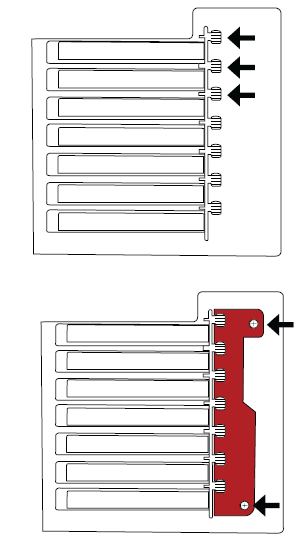
- ກຽມພ້ອມທີ່ຈະຊ່ອງໃສ່ GPU
ວາງແຜ່ນກາຟິກຂຶ້ນດ້ວຍຊ່ອງສຽບ PCI-e ໃນເມນບອດ, ດັ່ງທີ່ສະແດງຢູ່ໃນຮູບຂ້າງລຸ່ມນີ້.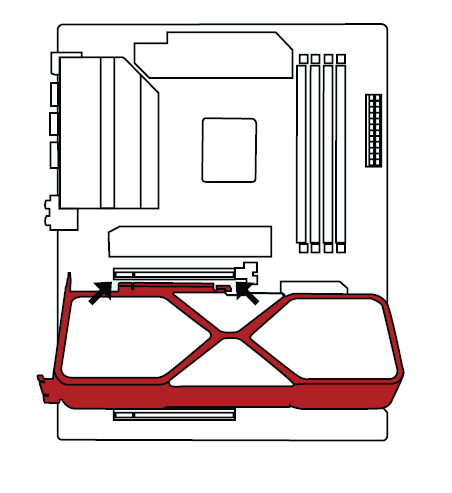
- ໃສ່ GPU ໃນ PCl-e Slot
ສຽບກາດກຣາບຟິກເຂົ້າໄປໃນຊ່ອງສຽບ PCl-e ໂດຍການກົດດັນໃຫ້ແໜ້ນ ຈົນກວ່າເຈົ້າໄດ້ຍິນ ຫຼືຮູ້ສຶກວ່າສຽງຄຼິກ.
- ຮັບປະກັນຕົວຍຶດຍຶດ
ໃຊ້ screws ຈາກກ່ອນຫນ້ານີ້ເພື່ອຮັບປະກັນວົງເລັບຍຶດໂລຫະຂອງແຜ່ນກຣາຟິກແຜ່ນປົກ screw PCI ຖ້າມີ).
- ເຊື່ອມຕໍ່ສາຍກັບບັດກາຟິກ
ຊອກຫາແລະເຊື່ອມຕໍ່ສາຍໄຟ). ມັນເປັນໄປໄດ້ທີ່ການສະຫນອງພະລັງງານຈະມີສາຍເພີ່ມເຕີມ; ມັນບໍ່ເປັນຫຍັງຕາບໃດທີ່ຕົວເຊື່ອມຕໍ່ທັງໝົດຢູ່ໃນບັດກາຟິກຖືກສຽບຢູ່.
- ຕິດຕັ້ງແຜງດ້ານຂ້າງຄືນໃໝ່ ແລະສືບຕໍ່ການຕັ້ງຄ່າ PC
ເອົາແຖບດ້ານຂ້າງກັບຄືນໄປບ່ອນ, ທ່ານກໍາລັງສໍາເລັດ. ທ່ານອາດຈະປະຕິບັດຕາມສ່ວນທີ່ເຫຼືອຂອງຄູ່ມືເລີ່ມຕົ້ນໄວຕົ້ນຕໍເພື່ອເຮັດສໍາເລັດການຕັ້ງຄ່າ PC ໃຫມ່ຂອງທ່ານ.
ເອກະສານ / ຊັບພະຍາກອນ
 |
iBUYPOWER Graphics Processing Unit GPU/Graphics Card [pdf] ຄູ່ມືການຕິດຕັ້ງ ໜ່ວຍປະມວນຜົນກຣາບຟິກ GPU ບັດກາຟິກ, ໜ່ວຍປະມວນຜົນກາຟິກ, GPU, ບັດກາຟິກ |




